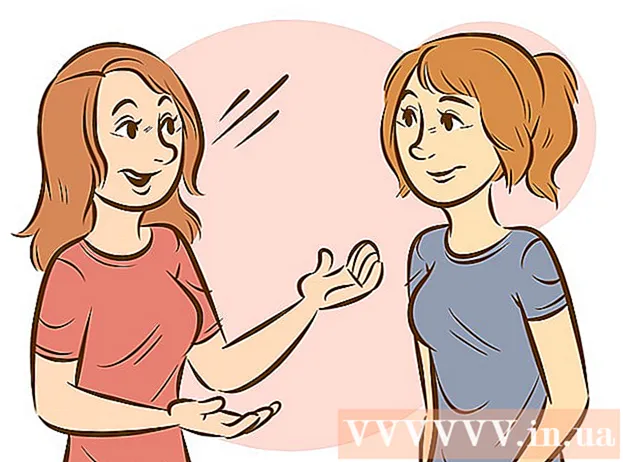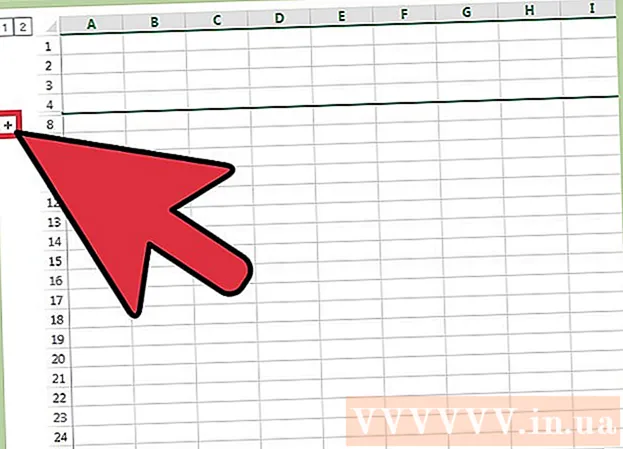Автор:
Robert Simon
Дата создания:
16 Июнь 2021
Дата обновления:
1 Июль 2024

Содержание
Если вы случайно удалили или случайно потеряли историю чата в WhatsApp, вы все равно можете восстановить ее. Каждый день в 2 часа ночи WhatsApp автоматически архивирует чаты за семь дней, создает резервную копию и сохраняет ее на ваш телефон. Вы также можете настроить свой телефон для резервного копирования чатов в облаке. Если вам просто нужно восстановить чаты из последней резервной копии, а информация была скопирована в облако, удаление и повторная установка приложения - самый простой способ. Однако, поскольку устройство хранения выполняет резервное копирование каждую ночь в течение семи дней, вы можете перейти к определенной дате предыдущей недели и использовать файлы резервных копий.
Шаги
Метод 1 из 3: восстановить последнюю резервную копию

Проверьте, есть ли резервная копия для потерянных данных. В данный момент, не создайте новую резервную копию, потому что, когда вы это сделаете, последняя резервная копия будет перезаписана и потеряны сообщения, которые вы хотите восстановить.- Откройте WhatsApp и нажмите «Настройки».
- Щелкните Чаты, затем Резервное копирование чата.
- Посмотрите на дату Последняя резервная копия (Последняя резервная копия). Если указанная выше резервная копия содержит сообщения, которые вы хотите восстановить, продолжайте использовать этот метод. Если нет, можно перейти к другому методу.

Удалите WhatsApp со своего телефона. Чтобы восстановить удаленные сообщения, вам необходимо сначала удалить все приложения.
Перейдите в магазин приложений своего телефона и снова загрузите WhatsApp.

Запустите приложение с домашнего экрана.
Согласитесь с условиями использования. Далее введите номер своего мобильного телефона.
Восстановление сообщений. На следующем экране вы найдете резервную копию сообщения для своего телефона. Нажмите «Восстановить» и дождитесь завершения восстановления.
- По умолчанию WhatsApp автоматически создает резервную копию всех ваших сообщений каждый день в 2 часа ночи. Последней сохраненной резервной копией будет та, которая была загружена.
Метод 2 из 3. Восстановите старую резервную копию на Android
Откройте лоток для приложений. По умолчанию телефон хранит внутренний файл резервной копии за последние семь дней, а на Google Диске хранится только последняя резервная копия.
Нажмите Файловый менеджер (Управление файлами).
Нажмите SD Card (SD Card).
Нажмите WhatsApp.
Нажмите Базы данных (Базы данных). Если они не сохранены на SD-карте, есть вероятность, что ваши данные были сохранены во внутренней памяти / памяти телефона.
Переименуйте файл резервной копии, который хотите восстановить. Переименуйте слово msgstore-Year-Month-Date.1.db.crypt12 в msgstore.db.crypt12.
- Более старые резервные копии, скорее всего, будут располагаться на более старых протоколах, таких как crypt9 или crypt10.
Удалите WhatsApp.
Сбросьте WhatsApp.
Нажмите Восстановить. рекламное объявление
Метод 3 из 3: восстановить старые резервные копии на iOS
Скачать Файловый менеджер из магазина приложений App Store.
Установите на свой телефон.
Откройте файловый менеджер.
Нажмите SD Card.
Нажмите WhatsApp.
Нажмите Базы данных. Если данные не хранятся на SD-карте, есть вероятность, что данные будут сохранены в / во внутренней памяти вашего телефона.
Переименуйте файл резервной копии для восстановления. Измените msgstore-Year-Month-Date.1.db.crypt12 на msgstore.db.crypt12.
- Более старые резервные копии, скорее всего, будут располагаться на более старых протоколах, таких как crypt9 или crypt10.
Удалите WhatsApp.
Переустановите WhatsApp.
Нажмите Восстановить. рекламное объявление
Совет
- Возможность полностью восстановить историю чата - это функция Blackberry 10.
- Создание первой резервной копии может занять некоторое время. Поэтому рекомендуется подключить телефон к розетке, чтобы предотвратить отключение телефона во время резервного копирования.
- Не создавайте резервную копию при случайном удалении сообщений. Когда вы это сделаете, старая резервная копия (содержащая чат, который вы хотите восстановить) будет заменена.